時間:2018-12-07 來源:互聯網 瀏覽量:
可能win10係統的用戶都遇到過這麼一種情況,就是使用win10係統的時候,突然就變得很卡,這是怎麼回事呢?這可能是我們在安裝軟件時,綁定了很多的軟件導致的,那win10係統突然變的很卡要怎麼辦呢?下麵就讓我們一起來看看吧。
方法一:
1、右擊“此電腦”,選擇“屬性”。
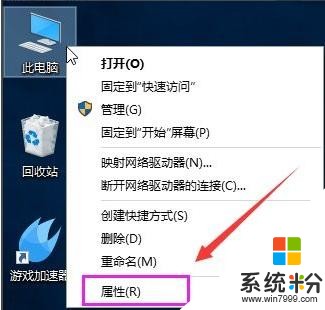
2、選擇“高級係統設置”。
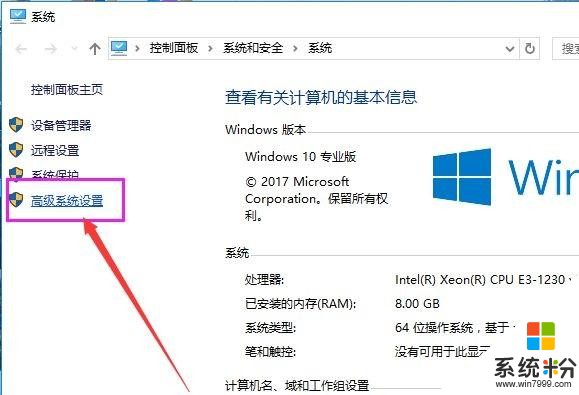
3、點擊“高級”選項卡,再點擊“設置”。
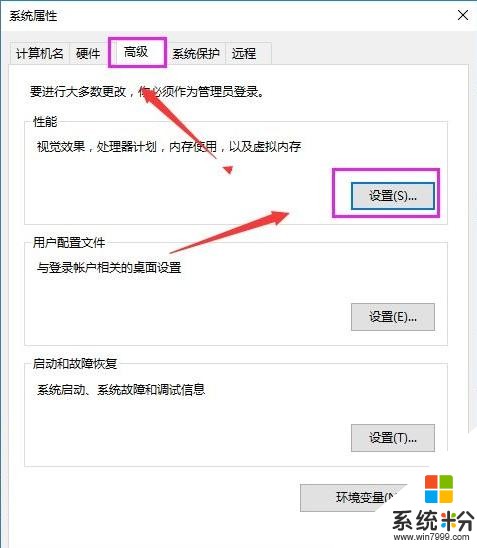
4、選擇"選擇調整為最佳性能"然後點擊“應用”再點擊“確定”。

方法二:
1、雙擊進入“此電腦”。
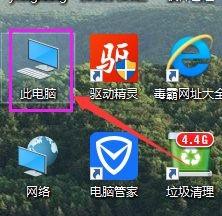
2、找到Win圖標係統盤,點擊右鍵選擇屬性進入。
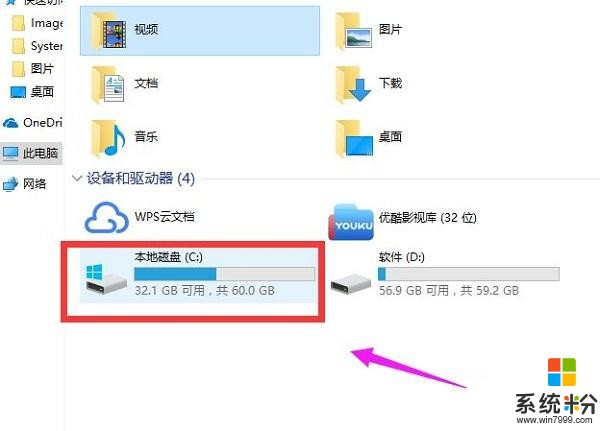
3、進入係統盤屬性界麵,選擇磁盤清理。
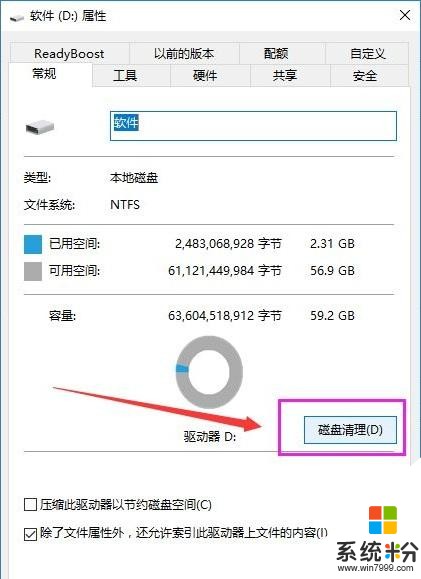
4、等待程序掃描係統垃圾文件。
5、勾選需要清理的垃圾文件,點擊確定按鈕。
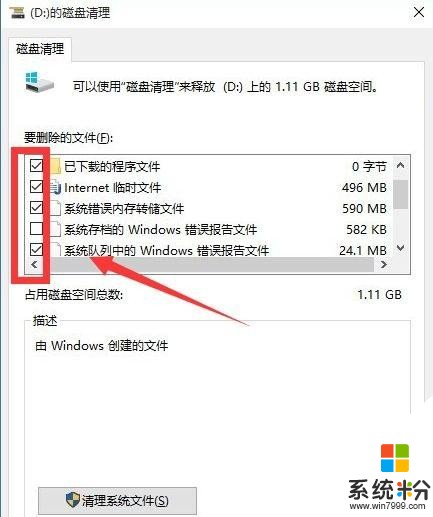
6、彈出清理確定窗口,點擊刪除文件,清理完畢回到係統盤屬性界麵。點擊係統盤屬性界麵,點擊“工具”選項卡,選擇優化。
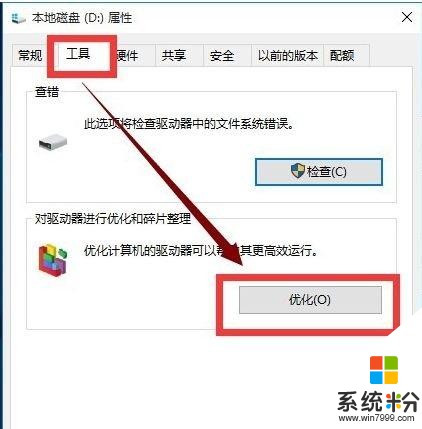
以上就是win10係統突然變的很卡的解決方法